Hai, Sobat Jagoan! Melakukan backup data adalah langkah penting untuk menjaga keamanan dan keberlangsungan website kamu. Tanpa backup, data bisa hilang kapan saja, entah karena kesalahan pengguna, gangguan sistem, atau serangan siber.
Supaya tetap aman, pastikan kamu selalu punya salinan data, baik dengan cara manual maupun otomatis. Dengan backup yang rutin, kamu bisa memulihkan website dengan cepat kalau terjadi masalah.
Nah, berikut ini cara melakukan backup di FastPanel, mudah, cepat, dan bisa disesuaikan dengan kebutuhanmu.
STEP 1: Di halaman utama FastPanel, klik ikon garis tiga di samping kiri untuk menampilkan sidebar menu. Pada kelompok menu Management pilih Backup copies lalu klik New account untuk membuat akun backup (jika belum punya).
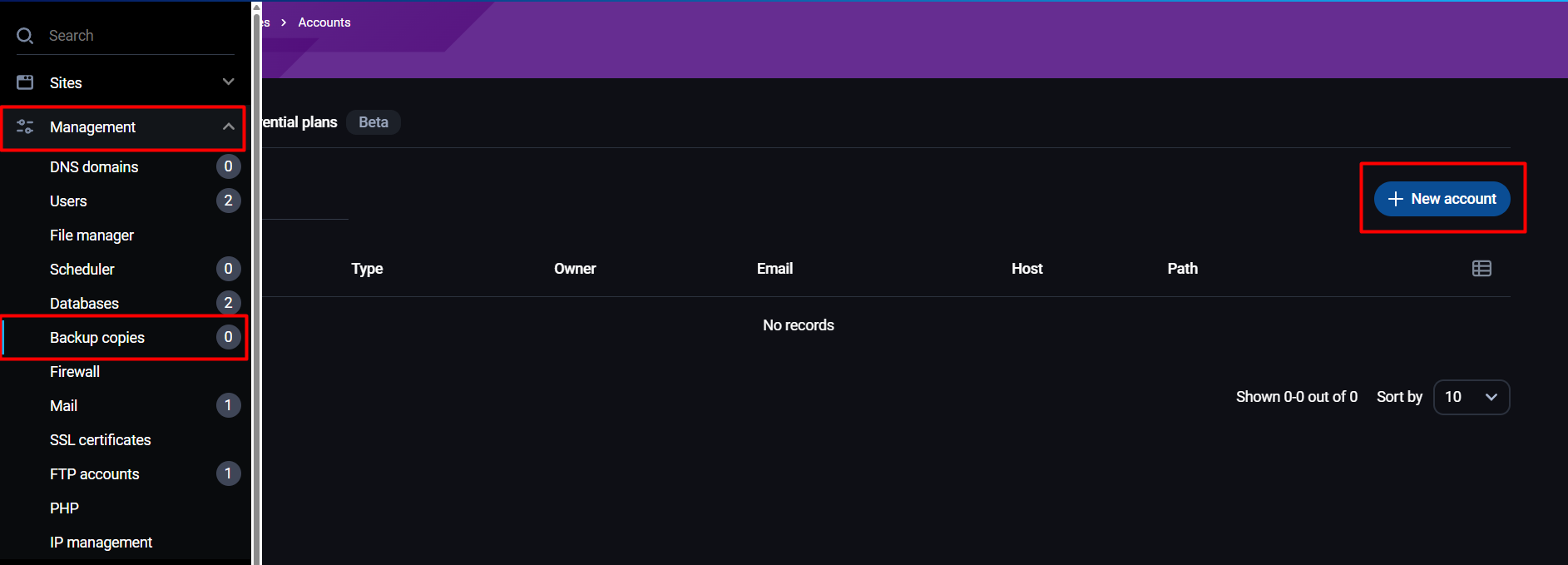
STEP 2: Selanjutnya, kamu perlu mengisi beberapa kolom konfigurasi:
- Name: Masukkan nama akun backup sesuai kebutuhan, agar mudah dikenali.
- Type: Pilih jenis protokol yang digunakan untuk proses backup, seperti FTP, SFTP, Dropbox, atau Google Drive.
- Kolom Tambahan: Beberapa protokol memerlukan informasi ekstra. Misalnya:
- Untuk Dropbox dan Google Drive, kamu perlu mengisi alamat email yang terhubung.
- Untuk layanan lain, seperti FTP/SFTP, biasanya dibutuhkan credentials seperti username dan password.
Pastikan semua data yang dimasukkan sesuai agar proses backup berjalan lancar tanpa kendala.
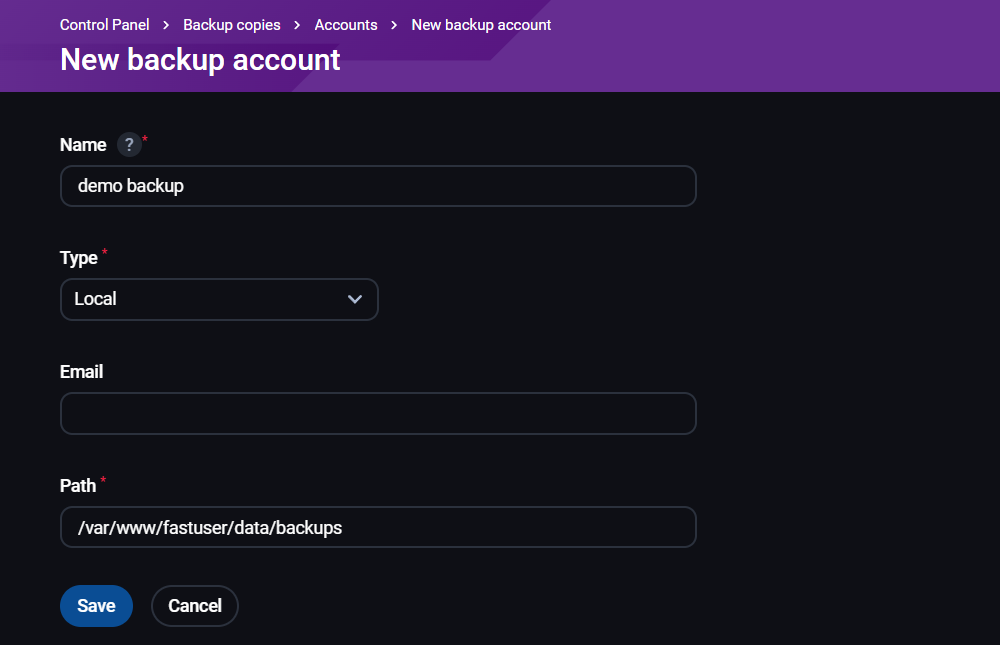
STEP 3: Setelah punya akun backup, kamu bisa mulai membuat backup plan. Buka tab Plans lalu klik New Plan.
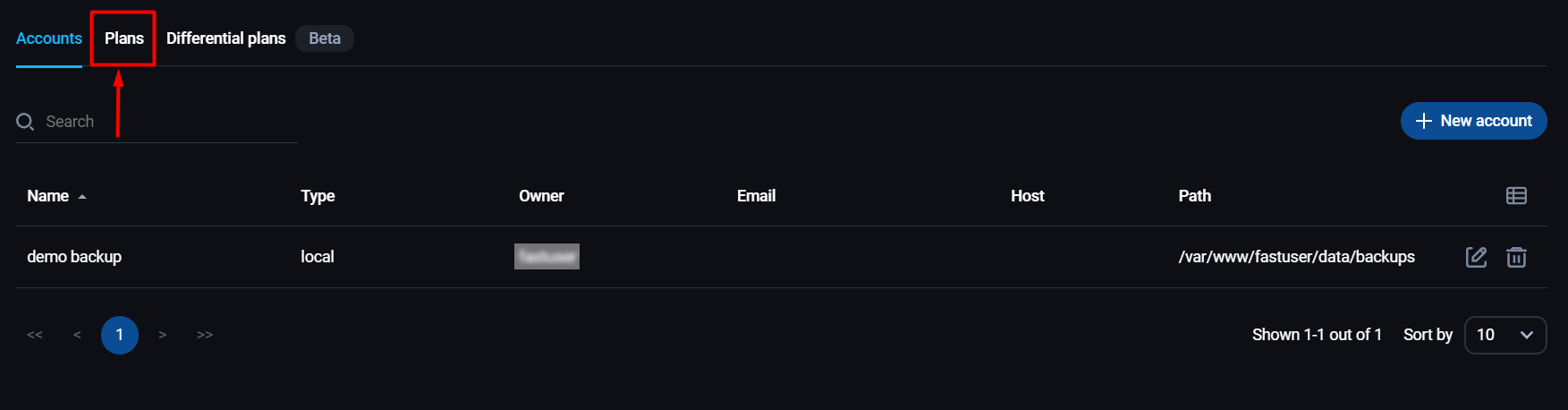
Isi semua kolom sesuai kebutuhan backup yang diinginkan. Dan klik Save jika sudah.
- Name: Beri nama unik untuk backup plan agar mudah dikenali, apalagi kalau kamu punya beberapa jadwal backup berbeda.
- Account: Pilih akun backup yang sudah kamu buat sebelumnya, bisa Dropbox, Google Drive, FTP, atau lainnya.
- Backup Copies Limit: Tentukan jumlah maksimal salinan backup yang ingin disimpan. Misalnya, kalau kamu isi “5”, maka backup ke-6 akan otomatis menghapus yang paling lama.
- Sites: Pilih website mana saja yang ingin kamu backup. Bisa satu domain atau beberapa sekaligus, tergantung kebutuhan.
- Database: Tentukan database mana yang perlu dibackup. Ini penting kalau kamu punya banyak database atau ingin backup hanya yang aktif.
- Start Time: Atur jadwal backup, bisa harian (daily), mingguan (weekly), atau sesuai interval yang kamu tentukan. Kamu juga bisa set jam spesifik agar backup berjalan di waktu low traffic
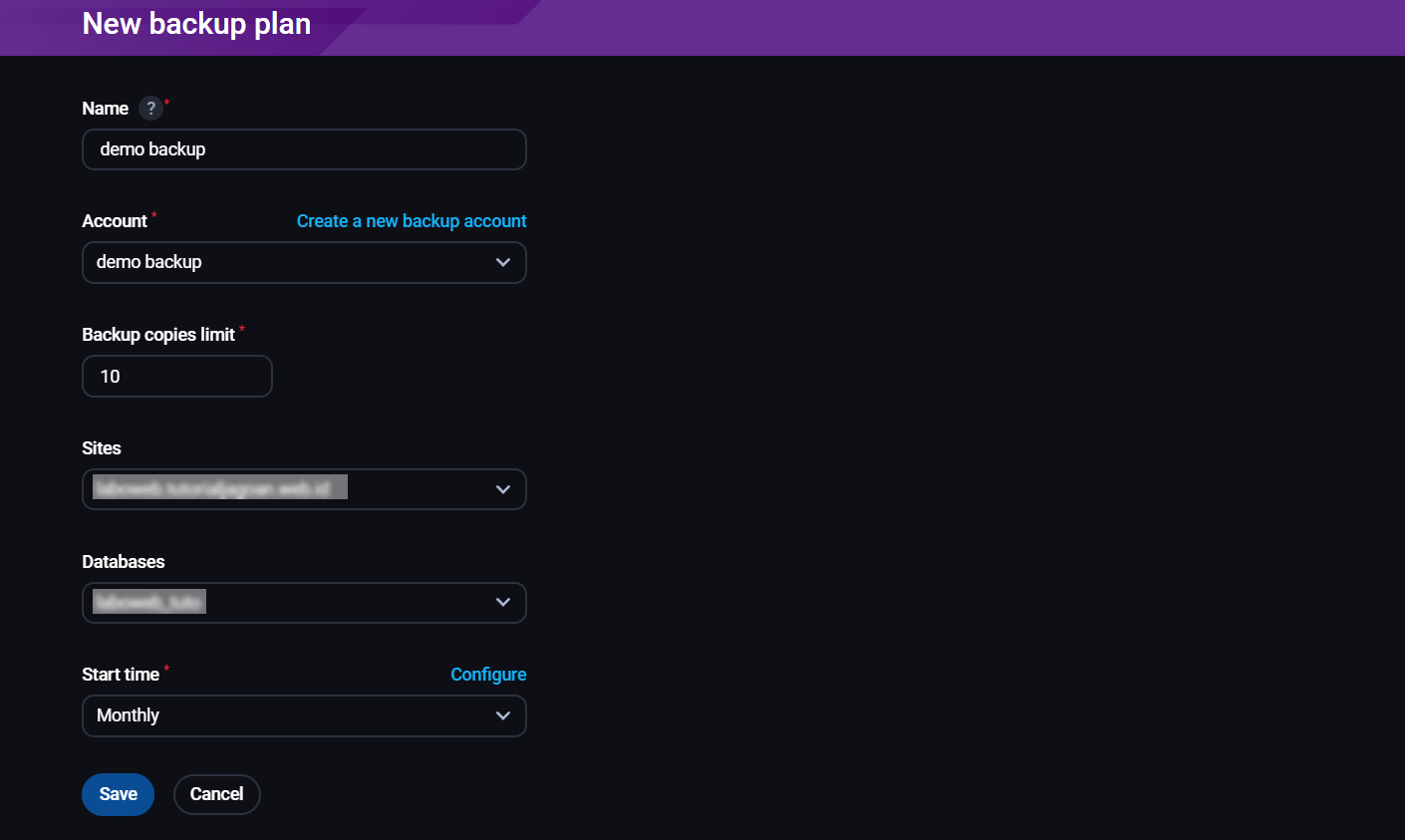
Dengan fitur auto backup di FastPanel, kamu bisa menjaga data website tetap aman tanpa harus repot backup manual setiap saat. Cukup atur sekali, dan sistem akan bekerja otomatis sesuai jadwal yang kamu tentukan. Pastikan konfigurasi sudah sesuai agar proses backup berjalan lancar dan data selalu siap dipulihkan kapan pun dibutuhkan.
Kalau ada yang masih bikin bingung, jangan ragu hubungi Tim Support Jagoan Hosting melalui Live Chat atau Open Ticket, Sob!
Pengantar Halo sobat Jagoan! di tutorial kali ini kita bakalan membahas permasalahan Error Undefined Index/Variable. Pasti sekarang kamu lagi main-main Read more
Hai Sob! Apa Sobat lagi bingung gimana caranya mempercepat load website dengan caching browser? Santai aja Sob, dibawah ini banyak Read more
Pernahkah kamu mengalami error yang berkaitan dengan phpinfo mysqli, gd, pdo, zip, mcrypt, mbstring? Nggak perlu panik, Sob, kamu hanya Read more
Halo Sob! Pernah nemuin peringatan kayak gini nggak? Apa yang kamu lakukan ketika mendapatkan peringatan "Google Attack Site" seperti ini?[caption Read more


